大家在安装完虚拟机后,默认安装了两个虚拟网卡,VMnet1和VMnet8,其他的未安装(当然也可以手动安装其他的)。其中VMnet1是host网卡,用于host方式连接网络的。VMnet8是NAT网卡,用于NAT方式连接网络的。它们的IP地址是随机生成的,如果要用虚拟机做实验的话,最好将VMnet1到VMnet8的IP地址改掉。习惯上把VMware虚拟网卡使用的网段“固定”,使用如下原则:VMnet1对应的网段是192.168.10.0,VMnet2对应的网段是192.168.20.0,其他的类似。当然平常只是随便用用的就不用改了,能上网就行了。
网络连接的方式主要有:Bridged(桥接)、NAT、host(主机网络)。
Use bridgednetworking(使用桥接网络)
说明:使用VMnet0虚拟交换机,此时虚拟机相当与网络上的一台独立计算机与主机一样,拥有一个独立的IP地址。
使用桥接方式,A,A1,A2,B可互访。
Use network addresstranslation(NAT)说明:使用Vmnet8虚拟交换机,此时虚拟机可以通过主机单向网络上的其他工作站,其他工作站不能访问虚拟机。
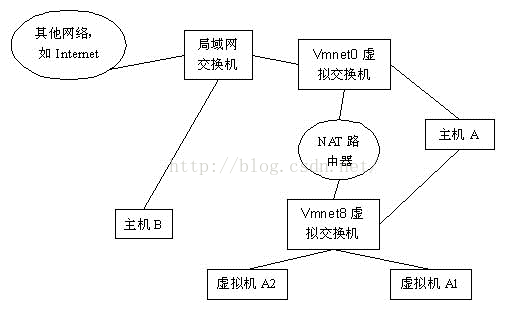
使用NAT方式,A1,A2可以访问B,但B不可以访问A1,A2。但A,A1,A2可以互访。
Use Host-Only networking(使用主机网络)说明:使用Vmnet1虚拟交换机,此时虚拟机只能与虚拟机、主机互访。也就是不能上Internet
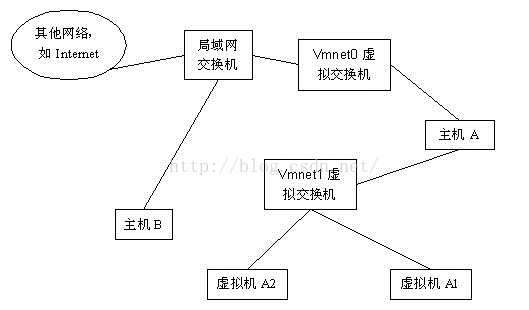
使用Host方式,A,A1,A2可以互访,但A1,A2不能访问B,也不能被B访问。
实际应用:现在最普遍使用的是宽带,使用桥接方式,主机必然可以上网,但是虚拟机上的操作系统是不可以上网的。此时你的主机就相当于A,而虚拟机就相当于A1,除非你再向运营商(如电信,网通)申请个IP地址,显然这是不可取 的。如果你有路由器的话,那么就可以使用桥接方式上网,因为此时你申请的IP地址是写在了路由器上,而不是你的机器上,这样包括你的主机,虚拟机,也包括连在路由器上的其他人的机器,都将可以上网,使用着由路由器自动分配的IP地址,IP地址一般是192.168.0.XXX。貌似运营商不太乐意你使用路由器,说什么对他们交换机的接口有损害。当然,只要你的主机可以上网,使用NAT方式,虚拟机总是可以上网(当然不包括在你胡乱改写IP,网关,DNS等信息的情况下)。
实例手动设置:假设主机的VMnet1使用网段地址为192.168.10.0,VMnet8使用网段地址为192.168.80.0,网关地址为192.168.80.254(也就是NAT路由器地址,可自己设置,在VMnet8上),主机网卡使用地址为192.168.1.1。
一、使用桥接方式,虚拟机A1的IP地址可以设置成192.168.1.5(与主机网卡地址同网段的即可),其他的诸如网关地址,DNS,子网掩码均与主机的相同。
二、使用NAT方式,虚拟机A1的IP地址可以设置成192.168.80.5(与VMnet8使用相同的网段),网关是NAT路由器地址,即192.168.80.524
三、使用host-only方式,虚拟机A1的IP地址可以设置成192.168.10.5(与VMnet1使用相同的网段)
说明:一般用户不需要自己手动设置,选择自动获取,或开启DHCP服务即可。
2.第二套说法
很多朋友都用vmware来测试不同的系统,我结合自己的经验谈一下对网络设置的理解,不对的地方请指正。bridge:
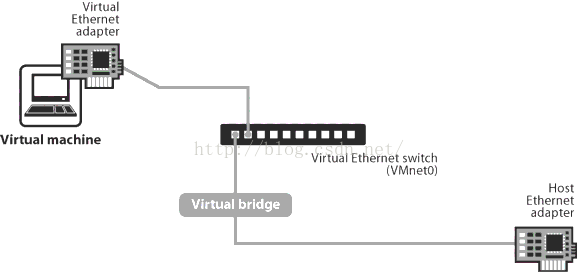
这种方式最简单,直接将虚拟网卡桥接到一个物理网卡上面,和linux下一个网卡绑定两个不同地址类似,实际上是将网卡设置为混杂模式,从而达到侦听多个IP的能力。
在此种模式下,虚拟机内部的网卡(例如linux下的eth0)直接连到了物理网卡所在的网络上,可以想象为虚拟机和host机处于对等的地位,在网络关系上是平等的,没有谁在谁后面的问题。
使用这种方式很简单,前提是你可以得到1个以上的地址。对于想进行种种网络实验的朋友 不太适合,因为你无法对虚拟机的网络进行控制,它直接出去了。
nat方式:
这种方式下host内部出现了一个虚拟的网卡vmnet8(默认情况下),如果你有过 做nat服务器的经验,这里的vmnet8就相当于连接到内网的网卡,而虚拟机本身则相当于运 行在内网上的机器,虚拟机内的网卡(eth0)则独立于vmnet8。
你会发现在这种方式下,vmware自带的dhcp会默认地加载到vmnet8界面上,这样虚拟机就可以使用dhcp服务。更为重要的是,vmware自带了nat服务,提供了从vmnet8到外网的地址转换,所以这种情况是一个实实在在的nat服务器在运行,只不过是供虚拟机用的。
很显然,如果你只有一个外网地址,此种方式很合适。
hostonly:
这应该是最为灵活的方式,有兴趣的话可以进行各种网络实验。和nat唯一的不同的是,此 种方式下,没有地址转换服务,因此,模认情况下,虚拟机只能到主机访问,这也是hostonly的名字的意义。
默认情况下,也会有一个dhcp服务加载到vmnet1上。这样连接到vmnet1上的虚拟机仍然可以设置成dhcp,方便系统的配置.
是不是这种方式就没有办法连接到外网呢,当然不是,事实上,这种方式更为灵活,你可以使用自己的方式,从而达到最理想的配置,例如:
a。使用自己dhcp服务:首先停掉vmware自带的dhcp服务,使dhcp服务更为统一。
b。使用自己的nat,方便加入防火墙。windows host可以做nat的方法很多,简单的如windows xp的internet共享,复杂的如windows server里的nat服务。
c. 使用自己的防火墙。因为你可以完全控制vmnet1,你可以加入(或试验)防火墙在vmnet1和外网的网卡间。
从以上可以看出,hostonly这种模式和普通的natserver带整个内网上网的情形类似,因此你可以方便的进行与之有关的实验,比如防火强的设置等。
3.第三套说法
VMware支持三种类型的网络:NAT,Bridged,Host-only。
NAT
这种方式下,虚拟机的网卡连接到宿主的 VMnet8 上。此时系统的 VMWare NAT Service 服务就充当了路由器的作用,负责将虚拟机发到 VMnet8 的包进行地址转换之后发到实际的网络上,再将实际网络上返回的包进行地址转换后通过 VMnet8 发送给虚拟机。VMWare DHCP Service 负责为虚拟机提供 DHCP 服务。
Bridged
这种方式下,虚拟机就像一台真正的计算机一样,直接连接到实际的网络上,与宿主机没有任何联系。
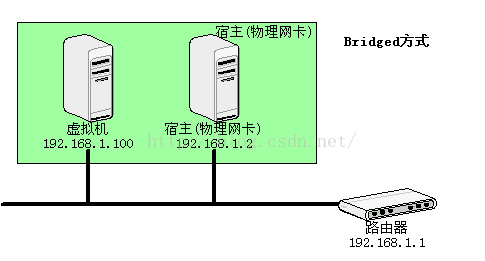
Host-only
这种方式下,虚拟机的网卡连接到宿主的 VMnet1上,但系统并不为虚拟机提供任何路由服务,因此虚拟机只能和宿主机进行通信,而不能连接到实际网络上。
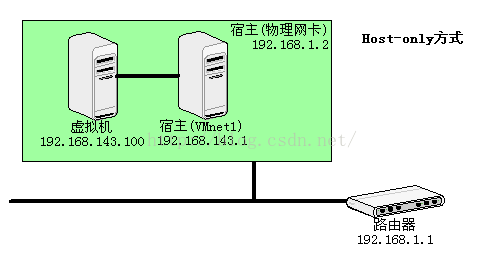








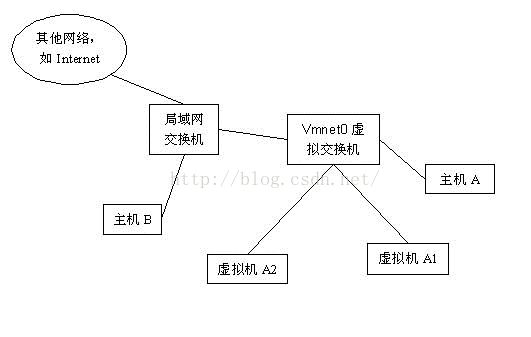
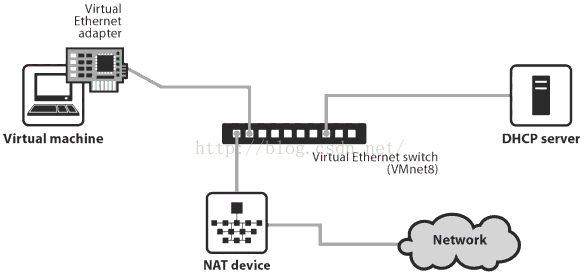
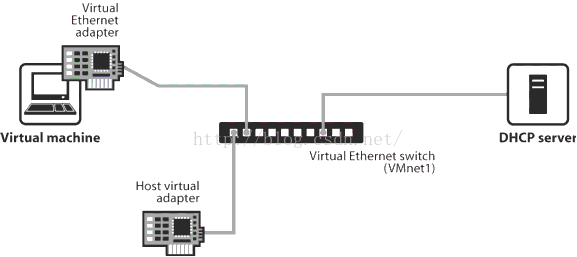
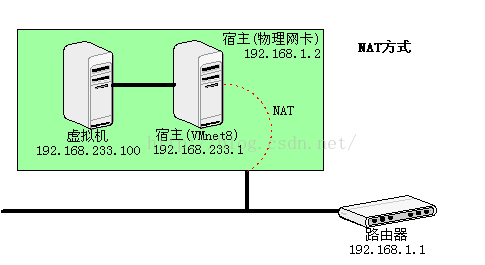













 2万+
2万+











 被折叠的 条评论
为什么被折叠?
被折叠的 条评论
为什么被折叠?








